DVWA 1.9细解(1) DVWA环境搭建
环境清单:
软件版本:
DVWA 1.9
PHPStudy 2018
Chrome浏览器73*Firefox浏览器67
Windows 10 X64 1903
硬件环境:
i5 7200U
8G 内存
硬盘类型:SSD
DVWA是一款渗透测试的靶机系统。比较适合信息安全和网络相关专业和学习人员,因为模拟的是比较真实的环境,可以很好的学习攻击部分。毕竟不能随便攻击别人的网站,也有这个练练手也是很不错的。
此外JJ在这里特别要说的就是不要随意测试或者攻击政府、学校、医院或者其他相关部门!
DVWA共有十个模块,分别是
Brute Force(暴力(破解))
Command Injection(命令行注入)
CSRF(跨站请求伪造)
File Inclusion(文件包含)
File Upload(文件上传)
Insecure CAPTCHA (不安全的验证码)
SQL Injection(SQL注入)
SQL Injection(Blind)(SQL盲注)
XSS(Reflected)(反射型跨站脚本)
XSS(Stored)(存储型跨站脚本)
0x00 安装环境
我们这里使用的是Windows 10 64位物理机环境,我们从PHPStudy官网进行下载PHPstudy V2018下载,下载安装我推荐默认配置就可以,然后打开这个软件。
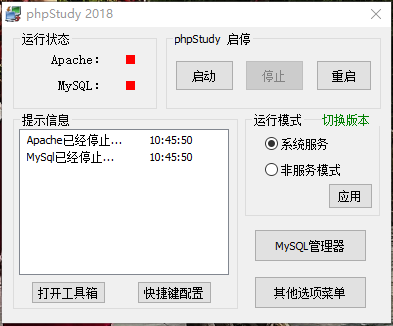
这个就是安装好的界面,也是可能没有问题的。但是如果打开出现这个提示,可以选择“重试”按钮,然后重新启动,
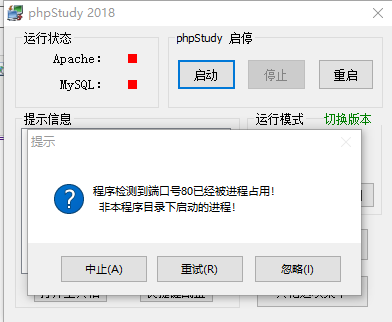
然后我们选择启动,当Apache和MySQL都变成绿色,那么就说明启动正常。
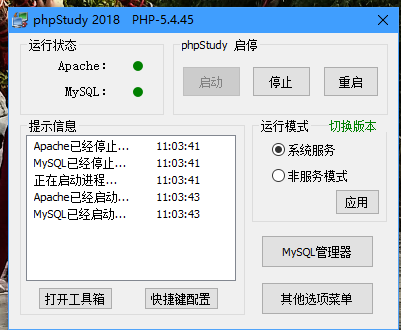
我们搭建dvwa环境。到dvwa官网下载,因为服务器在国外,我们下载比较慢,我上传到我的云盘。
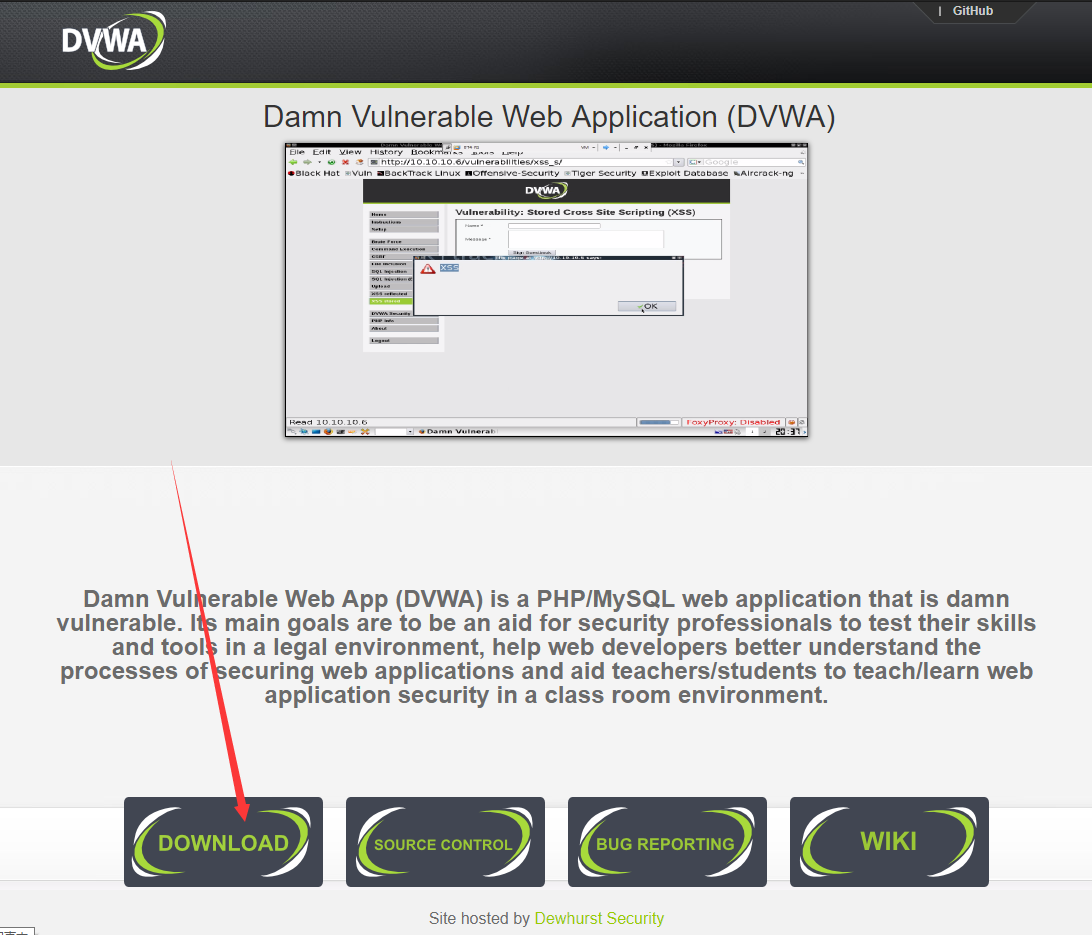
0x01 配置环境
下载好之后,解压,打开phpstudy,选择其他选项菜单,然后选择网站根目录。
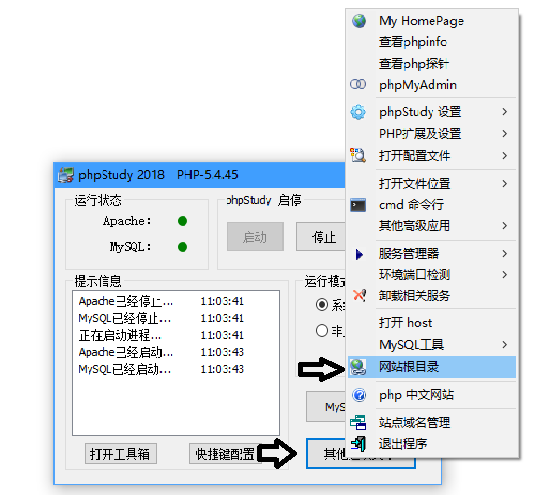
然后打开这个界面,这个就是我们的网站根目录。

然后我们解压压缩包,将里面的文件解压放进这个目录,如果提示替换文件,这个不用管它。直接替换就可以。

配置完之后我们还需要进行一些修改,打开config文件夹,如果没有这个文件的话,那就吧config.inc.php.dist这个文件改名为config.ini.php
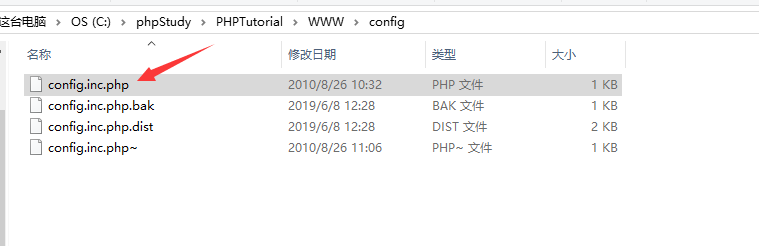
我们来分析一下这个php脚本的意思,我们主要修改的是数据库密码,可以设置为空密码或者其它。这个主要看后面phpstudy的数据库设置,需要设置一致

我们修改MySQL的密码,默认密码都是root,其实上面也可以,把数据库的密码设置为root,这样的话就不需要修改了。如果修改了的话,那么就需要修改这里。
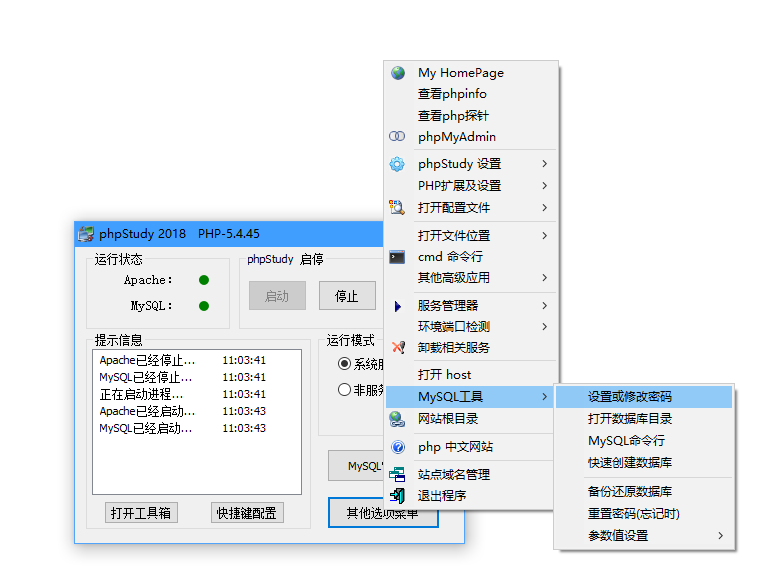
修改好之后,然后我们就可以打开
浏览器输入http://localhost
然后拉到最底下,点击create/reset database

然后如果你之前创建的都是正确的话,那么就会跳转进入一个登陆页面:
用户名是 admin 密码是 password
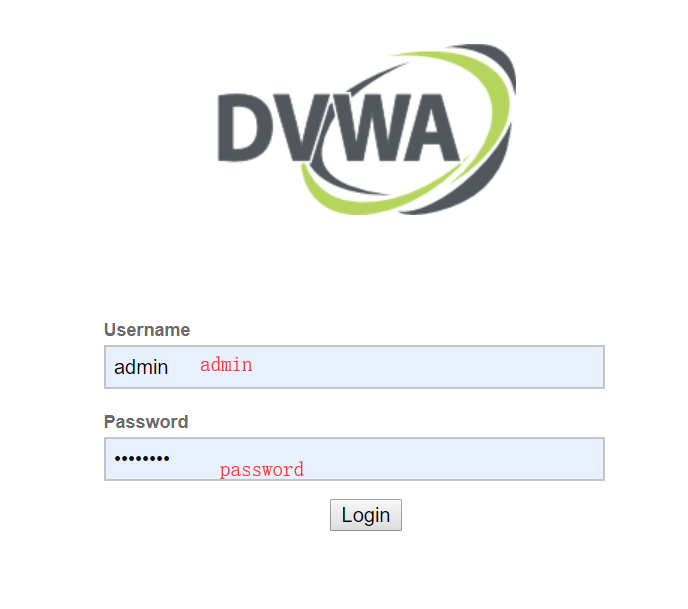
然后就会跳转到首页

我们的环境搭建已经做好了。
其中dvwa安全级别有四个级别,分别是Low、Medium。Hight、impossible,其中Low级别最低,依次排列。

搭建完成。后面我会分别讲解



 浙公网安备 33010602011771号
浙公网安备 33010602011771号